麥克風在 Google Meet 中無法使用?嘗試這些常見的修復

發現解決 Google Meet 麥克風問題的有效方法,包括音頻設置、驅動程序更新等技巧。
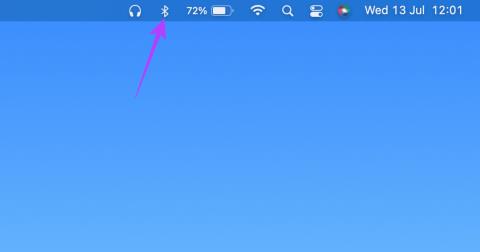
Mac 以其友善的使用者介面和流暢的效能而聞名。但是,您在使用 Mac 時可能會遇到某些問題。無論是應用程式無響應還是滑鼠遊標卡住,這都不是一次愉快的體驗。

說到滑鼠遊標,您有時也可能會遇到滑鼠遊標在螢幕上延遲或跳躍的情況。這種體驗也很不理想,因為您無法將遊標定位到精確的位置。這可能會妨礙您的工作流程。如果您在 Mac 上遇到過這種情況,這裡有一些解決 Mac 上滑鼠遊標延遲問題的最佳方法。
1. 關閉並開啟藍牙
由於滑鼠遊標滯後的問題主要發生在無線滑鼠上,因此可能是滑鼠無法與您的 Mac 建立牢固的連接。解決此問題的一種方法是停用藍牙切換並再次啟用它。
這將重置 Mac 上的藍牙連線。以下是具體操作方法。
第 1 步: 點擊螢幕頂部選單列中的藍牙圖示。
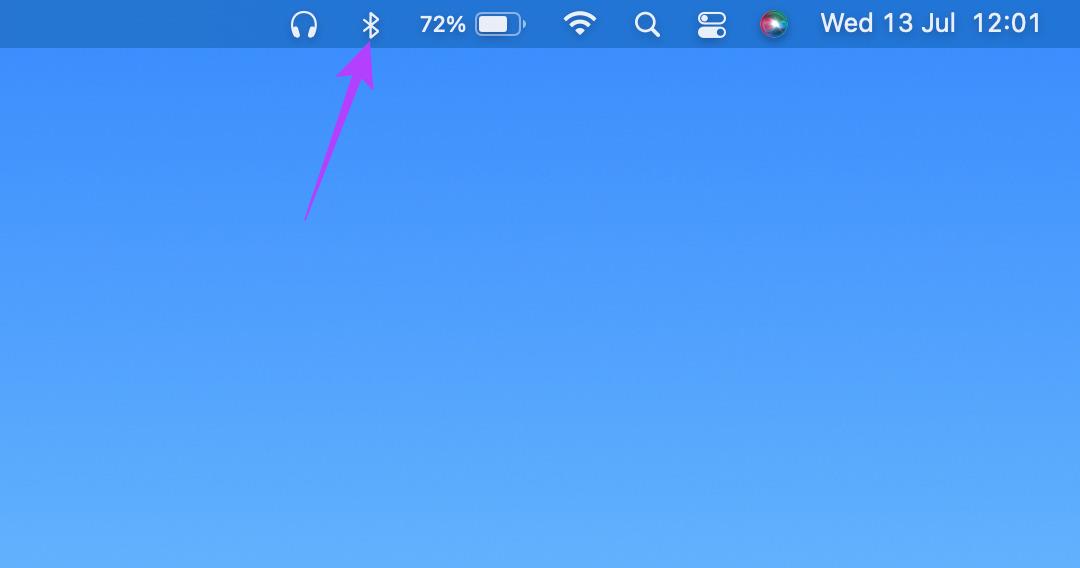
第 2 步: 使用開關停用藍牙。
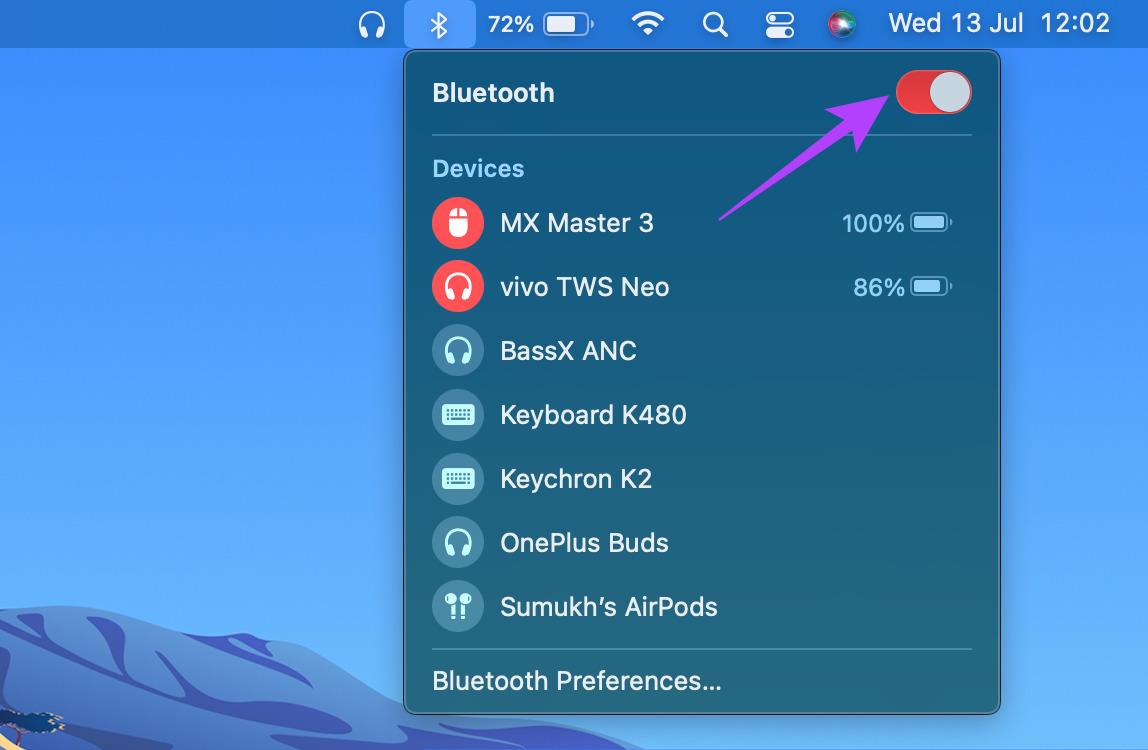
步驟 3: 再次點擊開關以開啟藍牙。等待 Mac 連接到滑鼠。
2.嘗試解決藍牙的任何問題
眾所周知,某些 Mac 電腦,尤其是 Apple 內部的 M1 晶片存在藍牙問題。由於藍牙連接是間歇性的,這反過來會導致滑鼠遊標在 Mac 上滯後。
嘗試修復 Mac 上的藍牙連接問題,並檢查連接是否有所改善以及滑鼠遊標是否停止延遲。
3.更新至最新版本的macOS
雖然部分 Mac 型號可能會出現問題,但某些 macOS 版本也可能導致類似問題。軟體問題更為常見,但透過更新修復也更容易。
因此,請將您的 Mac 更新到最新版本的 macOS 以消除任何軟體錯誤。以下是具體操作方法。
第 1 步: 點擊螢幕左上角的 Apple 標誌。
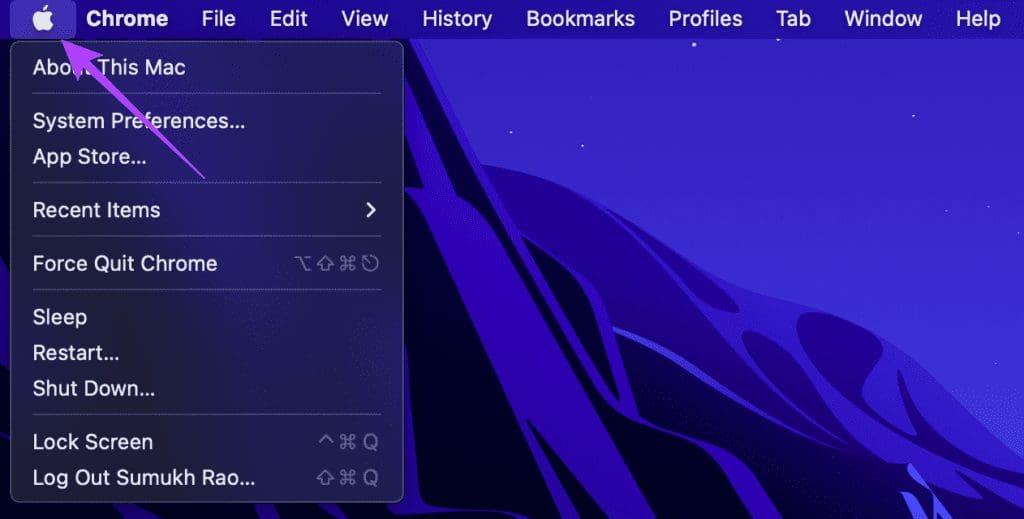
步驟 2: 選擇關於本機選項。
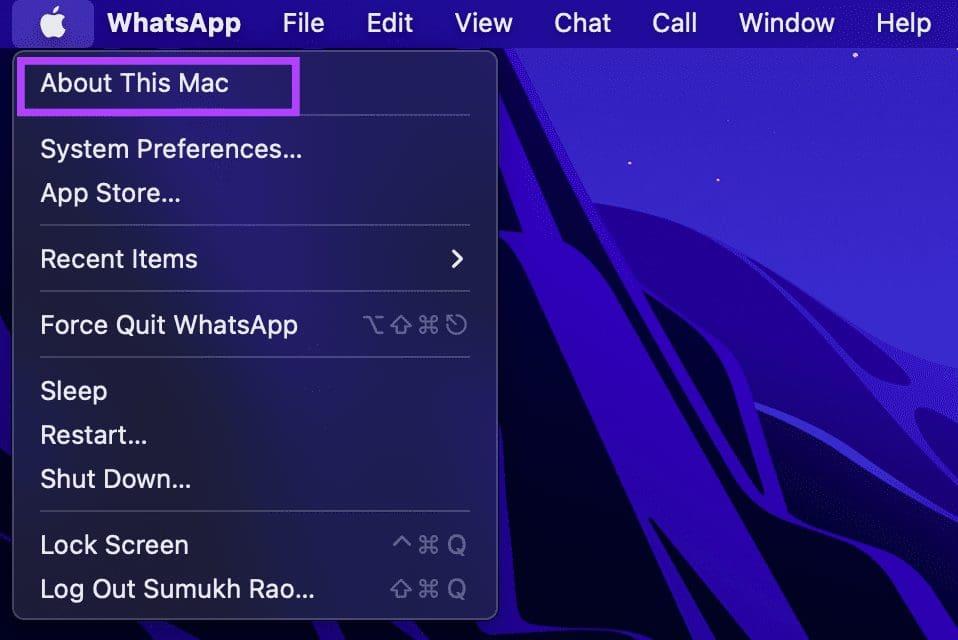
步驟 3: 您現在將看到一個彈出窗口,其中包含有關您的 Mac 的詳細資訊。點選軟體更新。
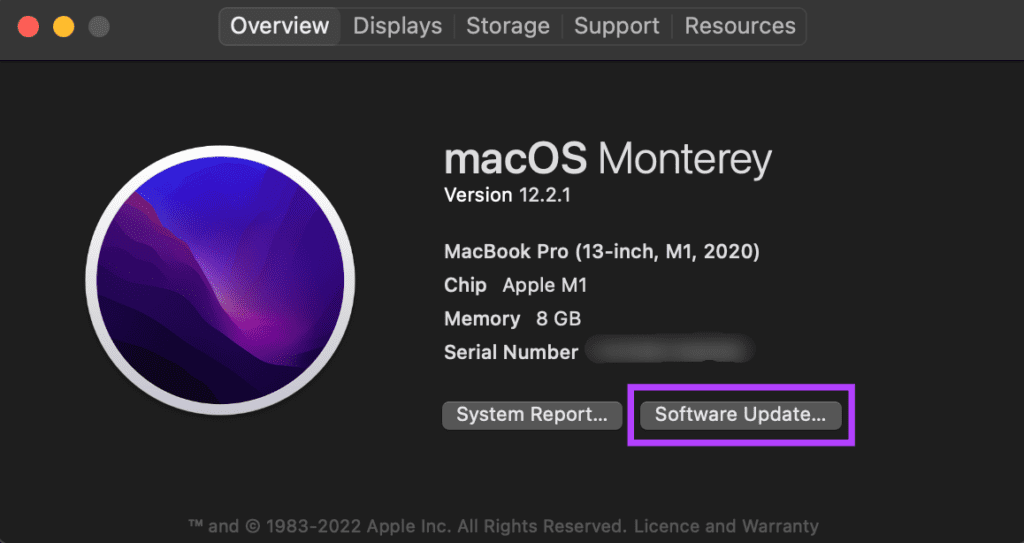
步驟 4: 等待 Mac 掃描最新更新。如果有可用更新,將會顯示。
步驟 5: 按一下「立即更新」並等待該過程完成。
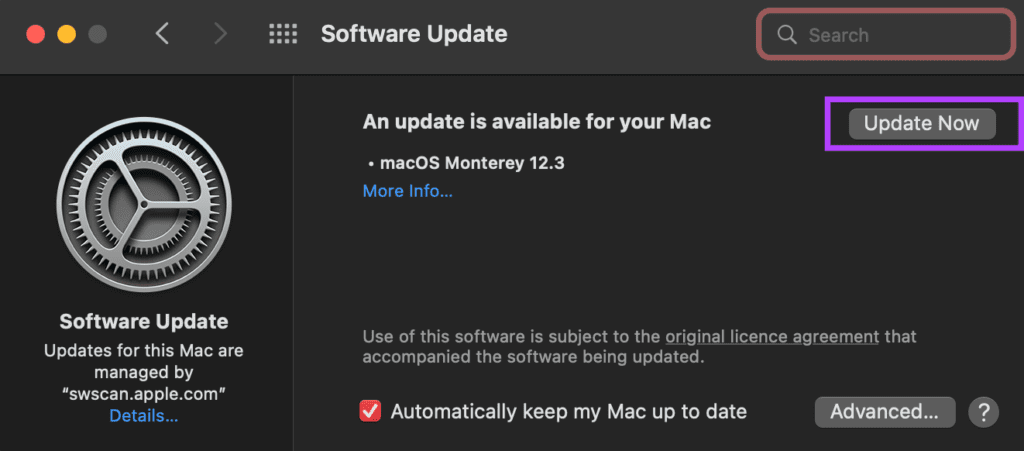
安裝更新並重新啟動 Mac 後,請嘗試使用滑鼠。
4. 取消滑鼠配對並再次配對
有時,只需再次配對裝置即可解決藍牙問題。取消滑鼠與 Mac 的配對,然後重新配對,看看是否有任何差異。以下介紹如何取消藍牙裝置與 Mac 的配對,然後進行配對。
第 1 步: 點擊螢幕頂部選單列中的藍牙圖示。
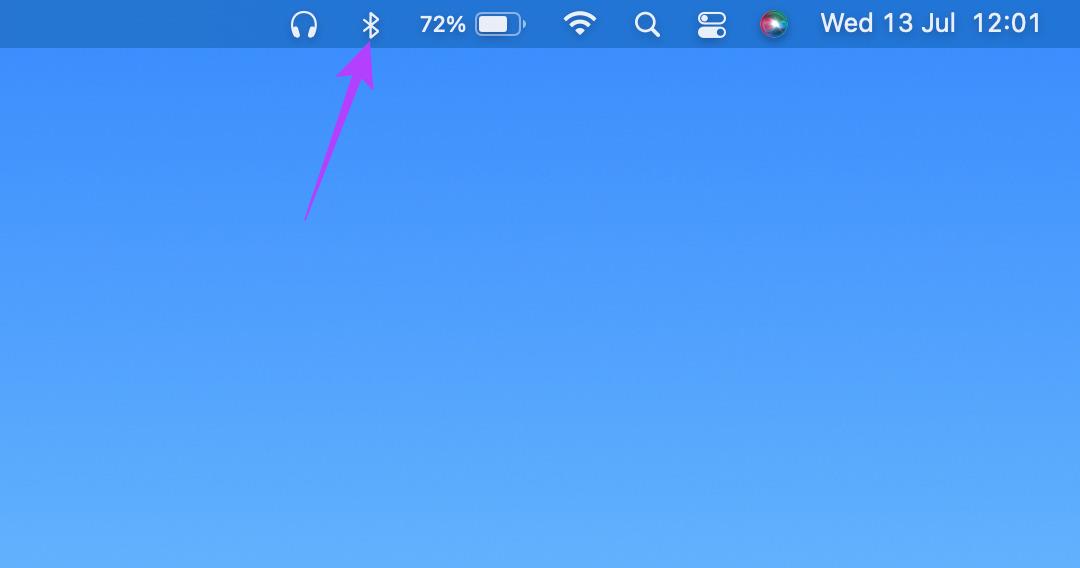
步驟 2: 選擇底部的藍牙首選項選項。
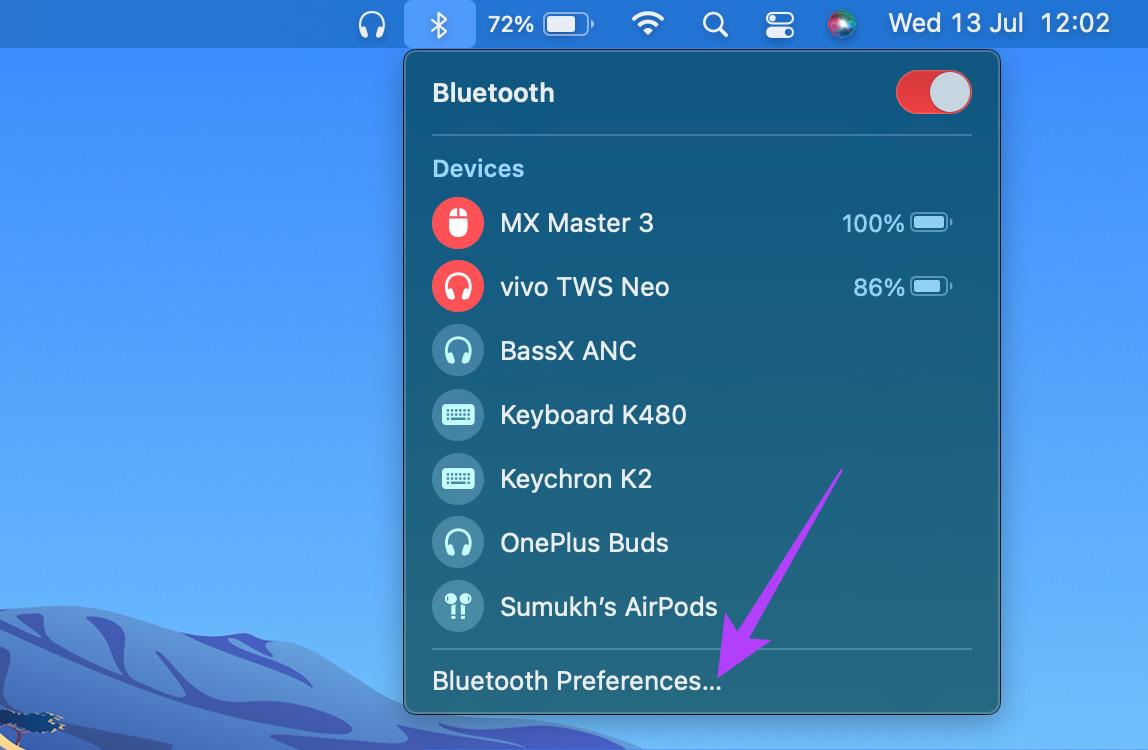
步驟 3: 您現在將看到一個包含所有已連接裝置的視窗。但是,將您的裝置放在要刪除的裝置上,然後按一下其旁邊出現的「X」圖示。
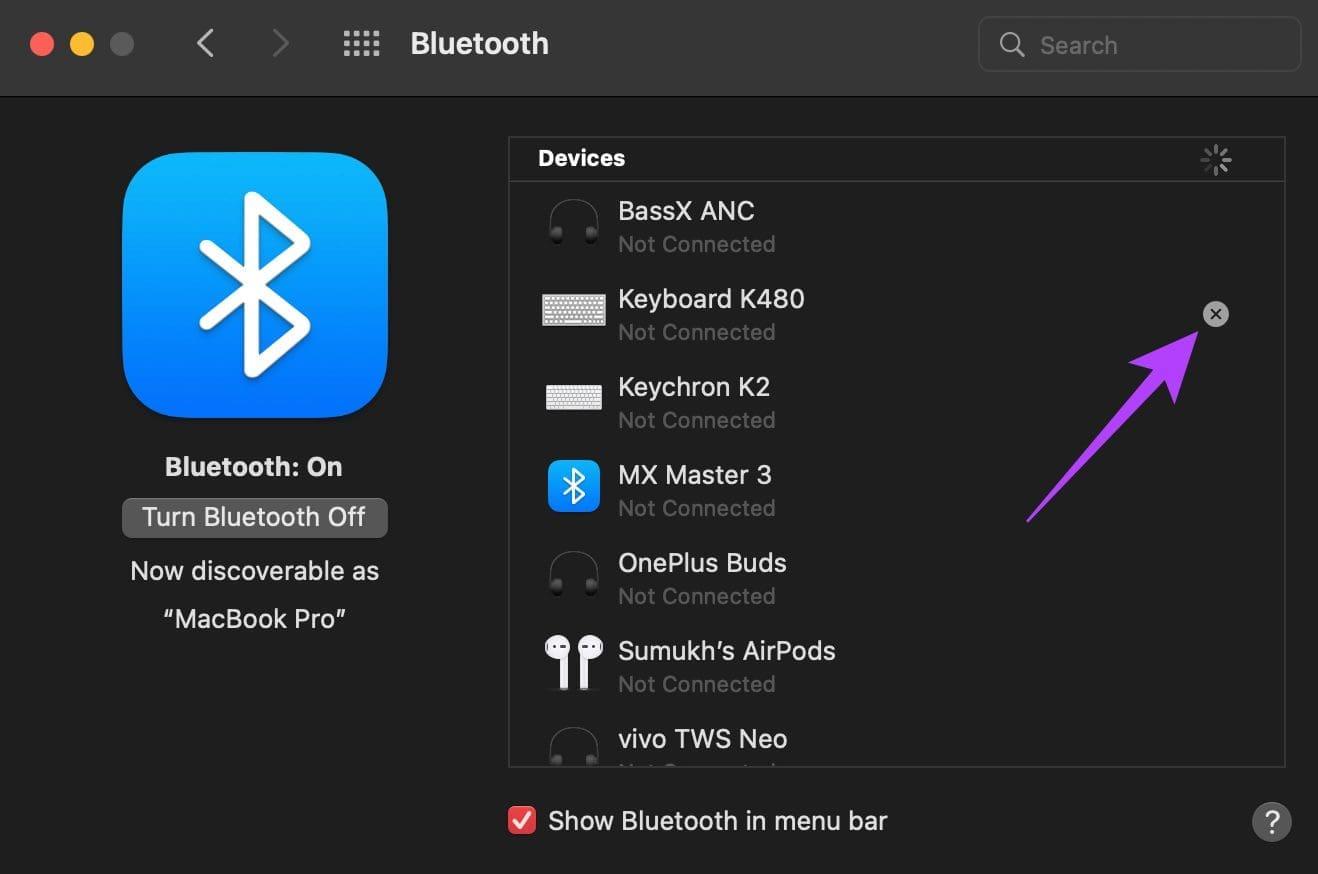
步驟 4: 按一下刪除以確認裝置取消配對。
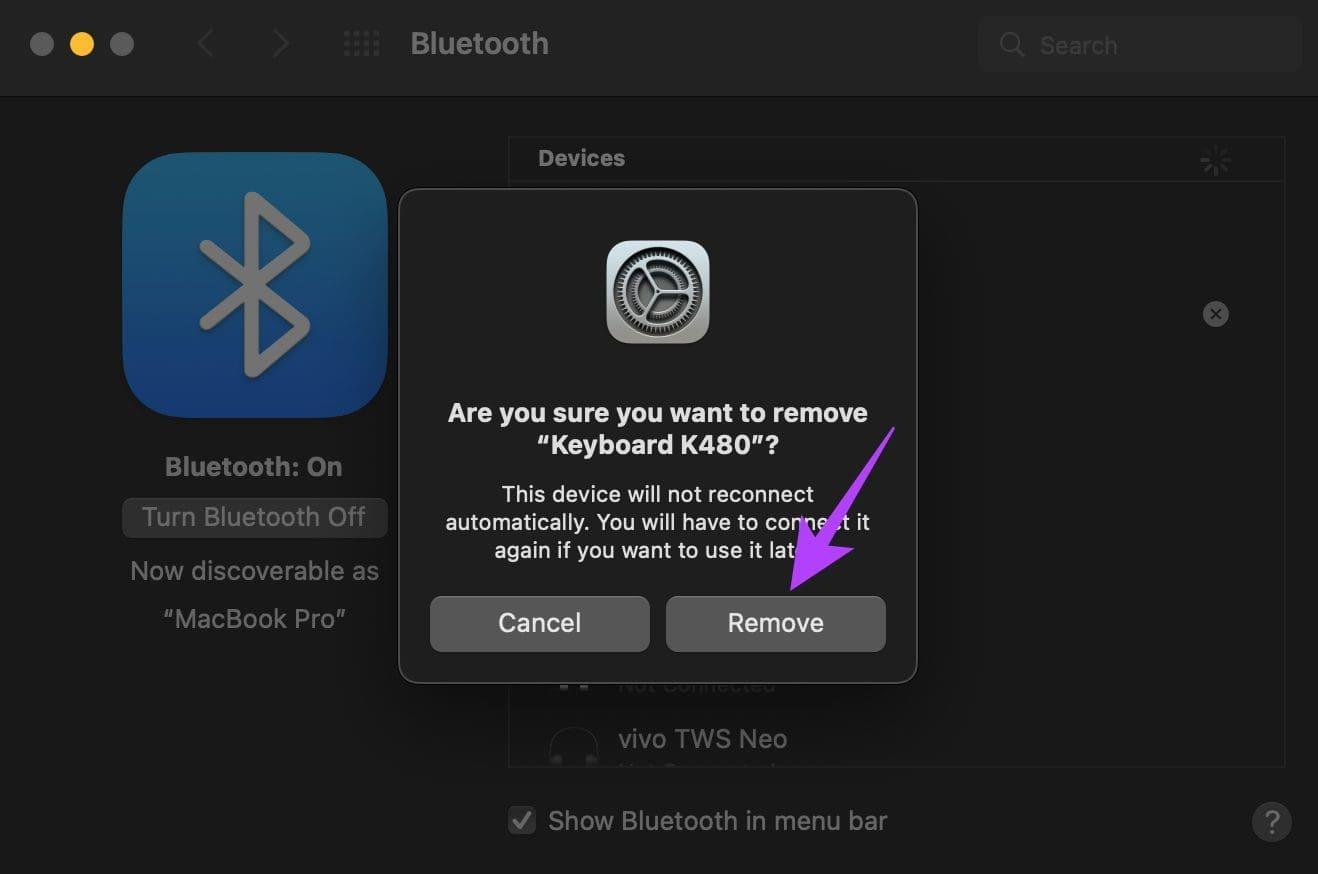
第 5 步: 然後,將滑鼠放回配對模式。
步驟 6: 向下捲動到您先前開啟的相同藍牙首選項視窗的底部。您將在此處看到可用設備的清單。按一下您要配對的裝置旁的「連線」按鈕。
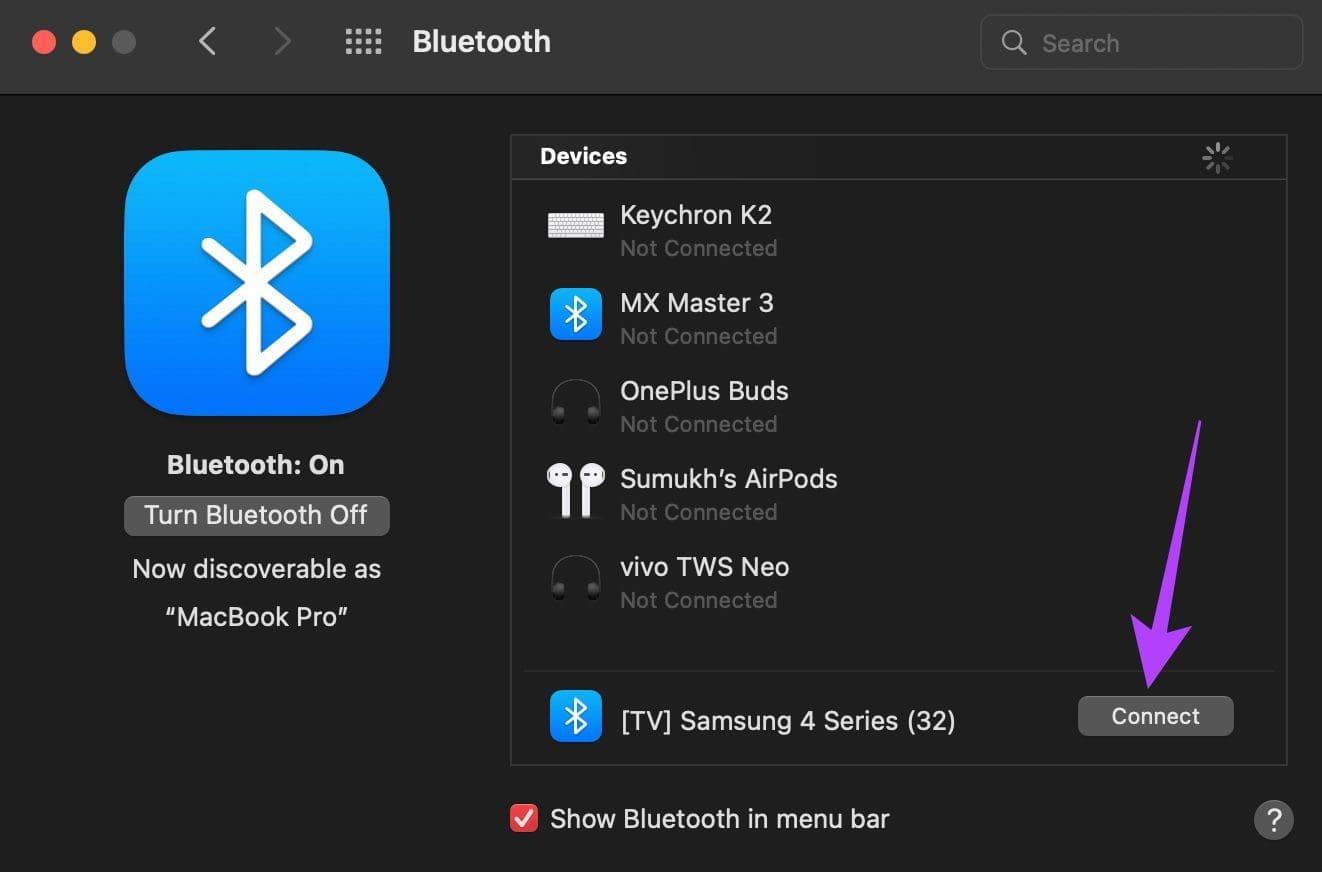
您的 Mac 將再次與滑鼠配對。
5.使用配套應用程式更新滑鼠固件
許多優質無線滑鼠都附帶配套應用程式或軟體,您可以將其安裝在 Mac 上以自訂功能。此類配套應用程式甚至可以更新滑鼠上的韌體。如前所述,軟體錯誤很常見,因此如果滑鼠上的韌體有問題,您可以隨時將其更新到最新版本以檢查是否修復了錯誤。
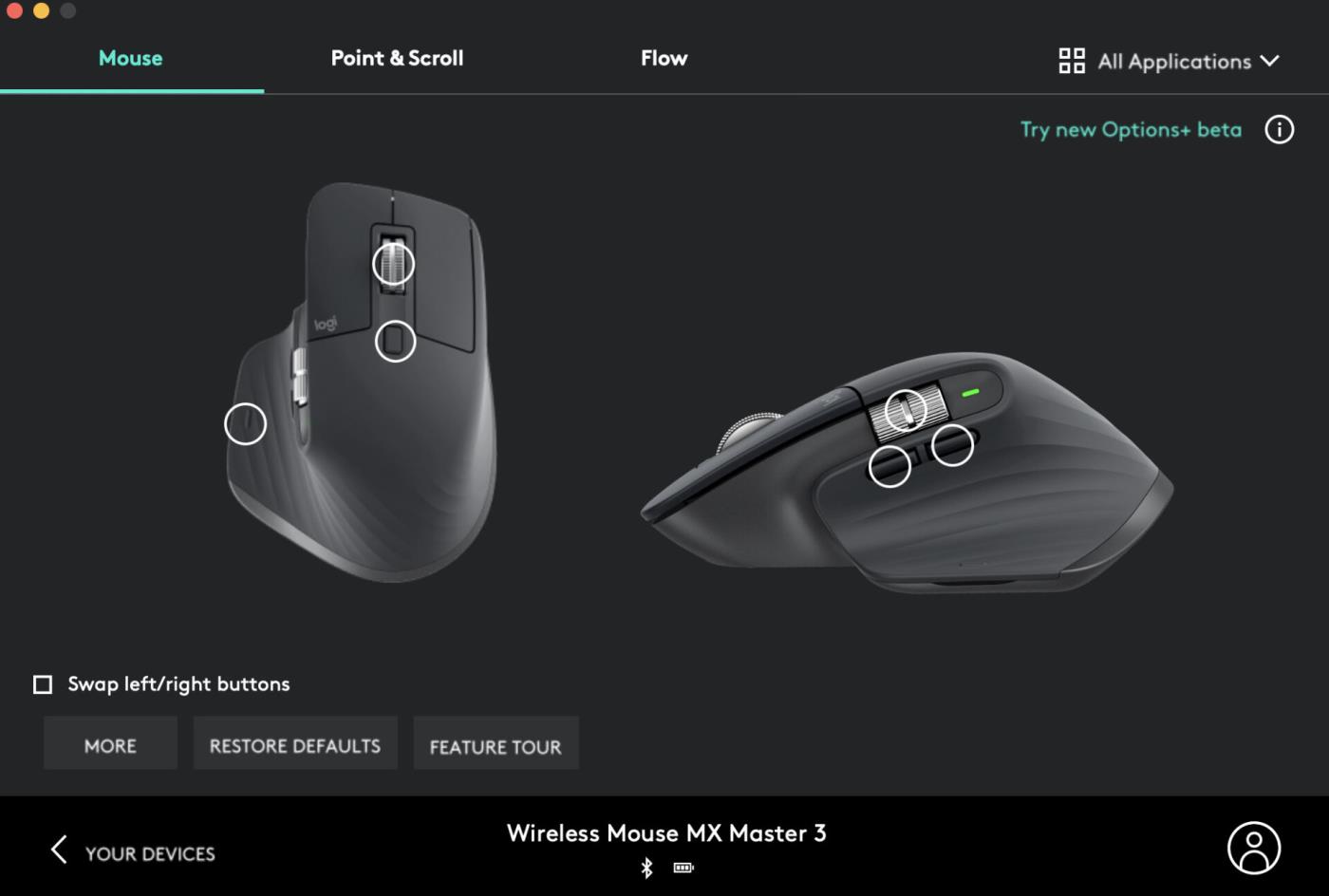
造訪滑鼠製造商的網站,檢查是否有可用的配套應用程式。如果您的滑鼠是由羅技、華碩或雷蛇等流行製造商製造的,您會找到它。
6. 確保滑鼠電量充足
每個無線滑鼠都依賴電池供電。可更換的鹼性電池或可充電鋰電池,如果電量不足,您的無線滑鼠將無法運作。如果您的滑鼠使用 AA 或 AAA 電池,請嘗試用新電池更換現有電池,看看是否可以解決問題。
如果您的滑鼠帶有內建電池和充電端口,請將其插入充電器並等待其完全充電。然後,嘗試使用滑鼠,您應該不會注意到任何延遲。
7.關閉佔用資源的應用程式
雖然上述大多數解決方案都適用於滑鼠,但滑鼠遊標滯後很可能與滑鼠問題無關,而是與 Mac 上的某些應用程式或程式有關。如果 Mac 上的 CPU 或 RAM 壓力過大或應用程式消耗大量資源,您可能會遇到延遲和卡頓的情況。
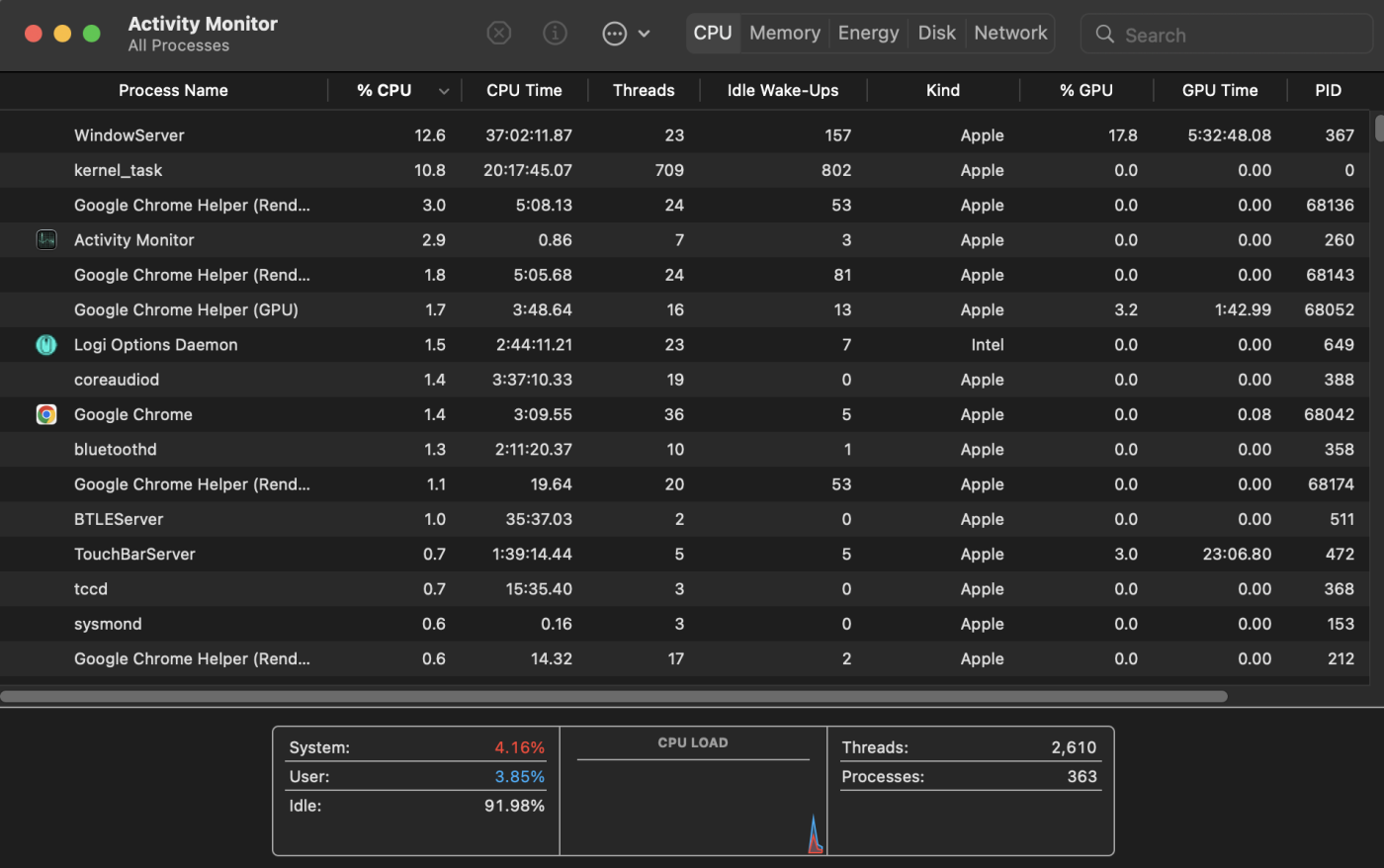
因此,滑鼠遊標也可能會滯後並在螢幕上跳躍。嘗試關閉在背景運行的您可能不使用的應用程式。您也可以嘗試關閉佔用大量資源的程式或影片編輯器和遊戲等應用程序,以檢查是否可以解決問題。
8.使用USB轉接器代替藍牙
某些無線滑鼠有多種連接裝置的方式。如果您擁有的滑鼠可以透過藍牙和插入 Mac 的無線 USB 接收器進行連接,請嘗試使用後者,因為它被認為更穩定。如果您在 Mac 上遇到藍牙問題,這也是一個很好的解決方法。
如果您遇到 USB 加密狗本身的遊標延遲問題,我們建議將加密狗插入 Mac 上最靠近滑鼠的連接埠。如果加密狗和滑鼠之間存在幹擾,連接將不會無縫,並且遊標可能會滯後。
順利使用滑鼠
Mac 上的活動幾乎都會使用滑鼠。因此,滯後或卡住的遊標可能會妨礙您的工作流程。這些解決方案應該可以幫助您解決問題並使遊標再次平滑。
發現解決 Google Meet 麥克風問題的有效方法,包括音頻設置、驅動程序更新等技巧。
在 Twitter 上發送訊息時出現訊息發送失敗或類似錯誤?了解如何修復 X (Twitter) 訊息發送失敗的問題。
無法使用手腕檢測功能?以下是解決 Apple Watch 手腕偵測不起作用問題的 9 種方法。
解決 Twitter 上「出錯了,重試」錯誤的最佳方法,提升用戶體驗。
如果您無法在瀏覽器中登入 Google 帳戶,請嘗試這些故障排除提示以立即重新取得存取權限。
借助 Google Meet 等視頻會議工具,您可以在電視上召開會議,提升遠程工作的體驗。
為了讓您的對話更加安全,您可以按照以下步驟在行動裝置和桌面裝置上為 Instagram 聊天啟用端對端加密。
了解如何檢查您的 Dropbox 安全設定有助於確保您的帳戶免受惡意攻擊。
YouTube TV 為我們提供了許多堅持使用的理由,因為它融合了直播電視、點播視頻和 DVR 功能。讓我們探索一些最好的 YouTube 電視提示和技巧。
您的三星手機沒有收到任何通知?嘗試這些提示來修復通知在您的 Samsung Galaxy 手機上不起作用的問題。








